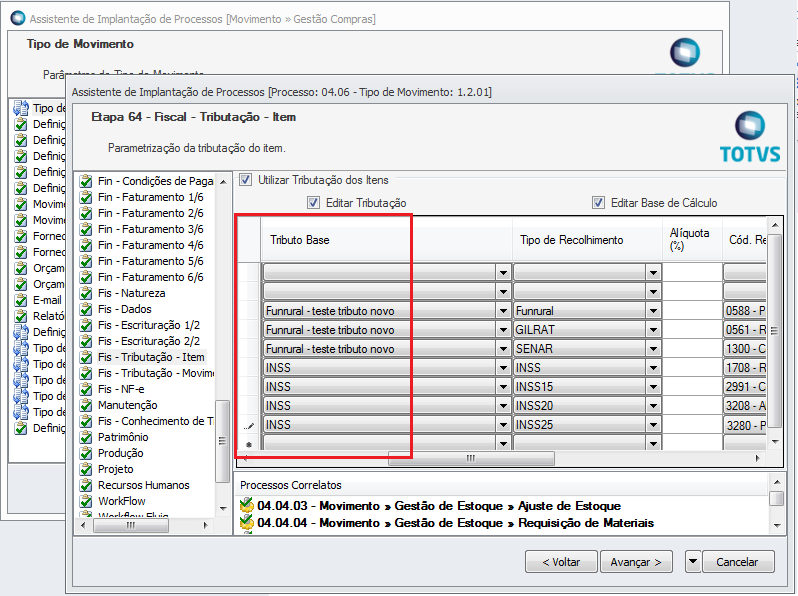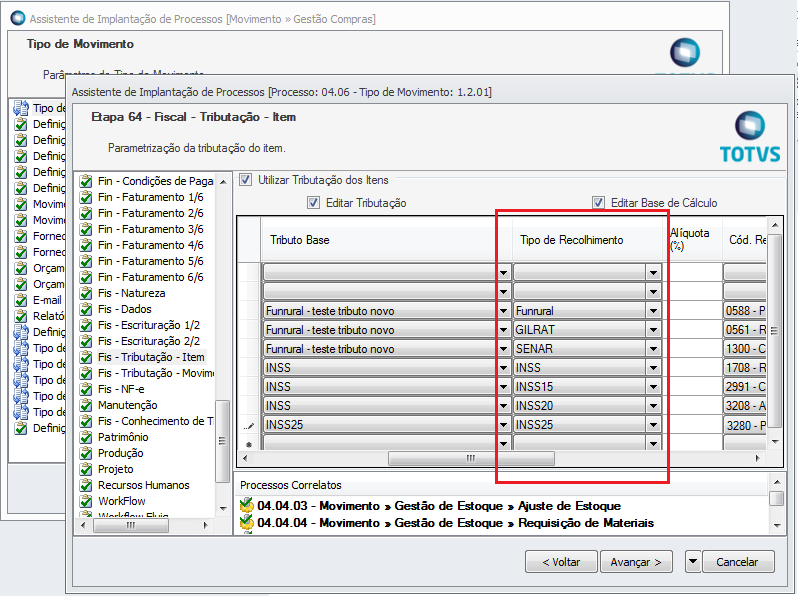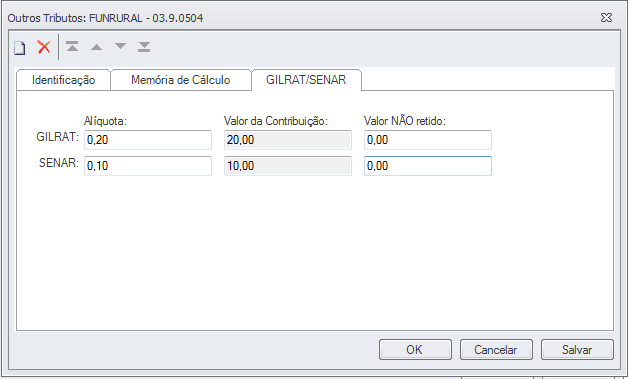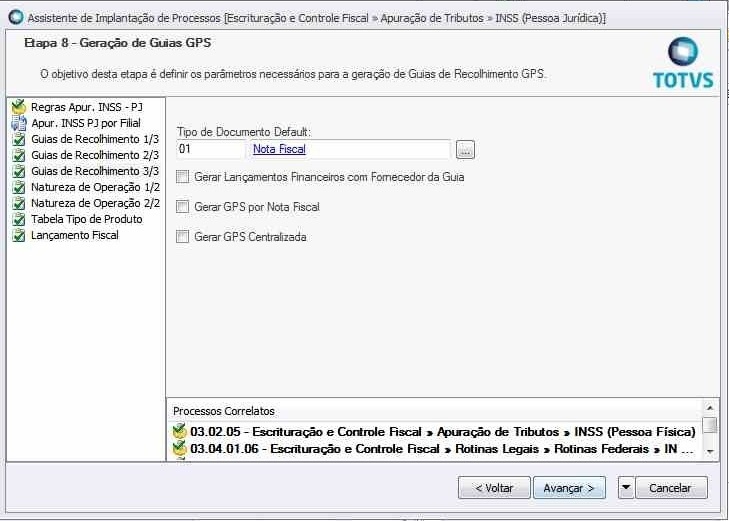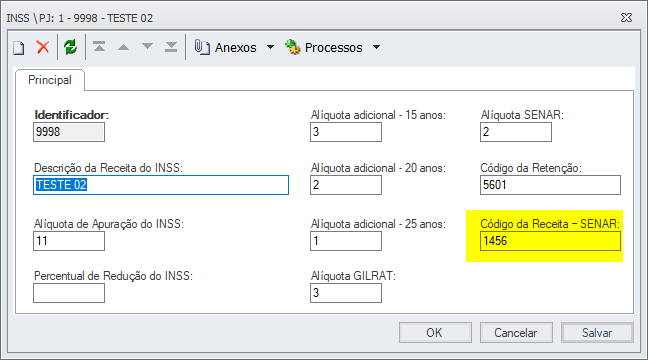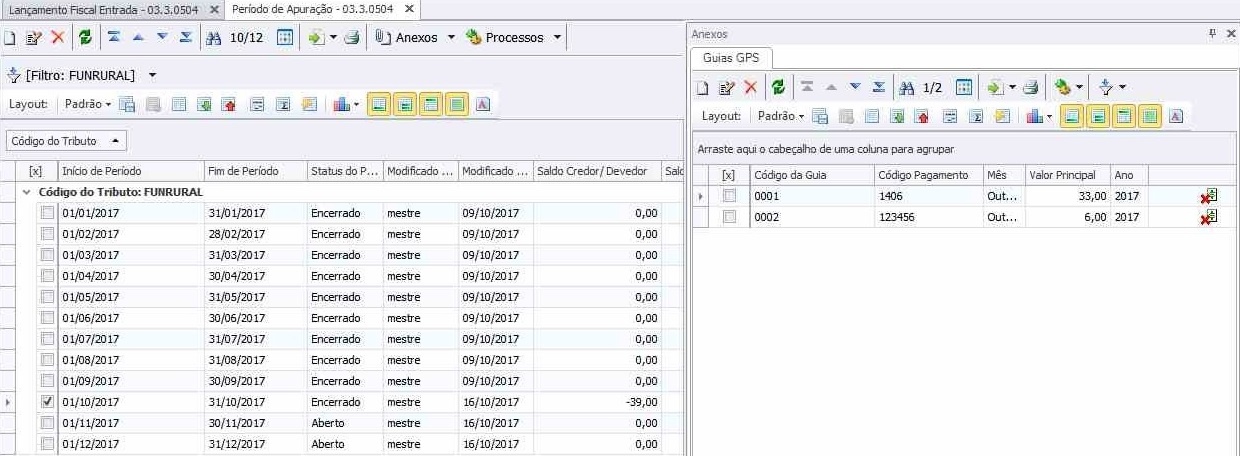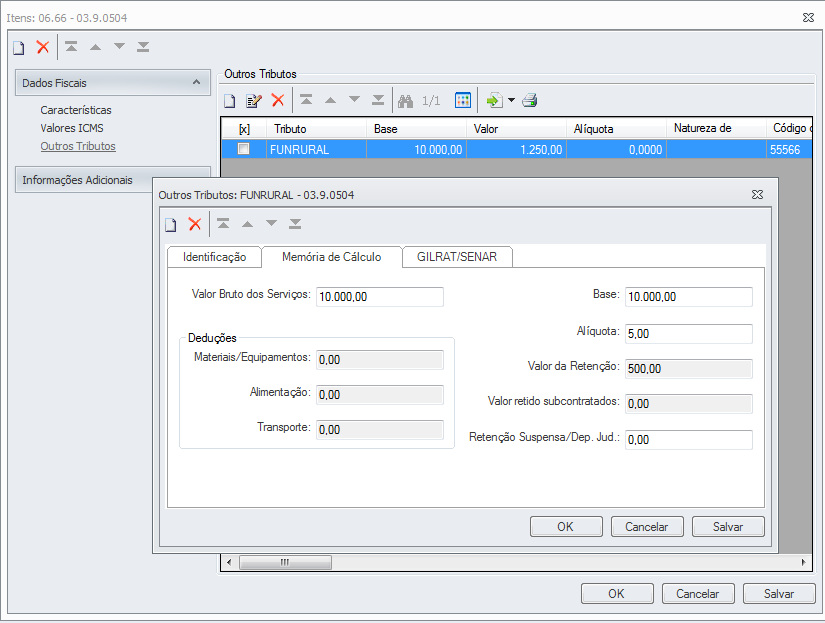Assunto
Produto: | Totvs Gestão Fiscal |
Versões: | 12.X |
Ocorrência: | Apuração de Tributos - FUNRURAL, GILRAT, SENAR \ INSS, INSS15, INSS20, INSS25 |
Ambiente: | |
Passo a passo: | Apuração dos Tributos FUNRURAL, GILRAT E SENAR \ INSS, INSS15, INSS20 E INSS25. Caso possua integração com o NUCLEUS e execute o processo de Escrituração do Nucleus x LIBER siga os passos abaixo para parametrização do Movimento. (Caso não exista integração com o NUCLEUS avance para o passo 2 – Apuração). 1 - Escrituração Funrural e INSS Foram criados, para os tributos INSS e Funrural, os seguintes Tipos de Tributação (no Nucleus o nome do campo é Tipo de Recolhimento): Existindo integração com o Nucleus é necessário criar um Tributo para cada tipo de valor a ser retido para o INSS/Funrural, sendo que todos eles devem possuir o mesmo "Tipo Tributo" INSS ou Funrural. Exemplo INSS: Além do Tributo INSS devem ser cadastrados os tributos INSS15, INSS20 e INSS25 conforme a imagem acima, para todos eles o campo “Tipo Tributo” vai ser igual a “INSS”. Na Tela ‘Outros Dados” do cadastro do Tributo o campo “Procurar Alíquota no: ” deve ser preenchida com a opção “INSS/PJ Fornecedor”. Exemplo INSS15: veja que o campo “Tipo Tributo” é INSS (siga esse exemplo para cadastrar os outros). Tela “Outros Dados” do cadastro do tributo, o campo “Procurar Alíquota no: ” deve ser preenchida com a opção “INSS/PJ Fornecedor”. Exemplo Funrural: • Tributo para retenção do valor principal: Funrural Além do Tributo FUNRURAL devem ser cadastros os tributos GILRAT E SENAR conforme a imagem acima, para todos eles o campo “Tipo Tributo” vai ser igual a “FUNRural”. Na Tela “Outros Dados” do cadastro do tributo o campo “Procurar Alíquota no: ” deve ser preenchida com a opção “INSS/PJ Fornecedor”. Exemplo GILRAT (siga esse exemplo para cadastrar os outros). Tela ‘Outros Dados” do cadastro do tributo o campo “Procurar Alíquota no: ” deve ser preenchida com a opção “INSS/PJ Fornecedor”. IMPORTANTE!
Os tributos foram incluídos na etapa 64 “Fis – Tributação - Item”, veja que a Coluna “Procurar Alíquota Em” foi preenchida com a opção “Tributo” para os novos tributos informados: Veja que a coluna “Tributo base” foi preenchida com FUNRURAL para os tributos FUNRURAL, GILRAT E SENAR e com INSS para os tributos INSS, INSS15, INSS20 E INSS25.
Já a coluna “Tipo Recolhimento” deve ser preenchida de acordo com o tributo. Exemplo: Tributo GILRAT – Tipo de Recolhimento = GILRAT, assim respectivamente para os demais tributos. IMPORTANTE!!! O Tipo de Movimento informado no Exemplo acima foi parametrizado com todos os tributos mas ao incluir o Movimento devemos deixar no mesmo os tributos FUNRUAL, GILRAT E SENAR ou os TRIBUTOS INSS, INSS15, INSS20 E INSS25. O mesmo item NÃO pode ter INSS e FUNRURAL. Na inclusão do Movimento excluímos os tributos que não vamos usar naquele momento. Também pode ser parametrizado um Tipo de Movimento para cada grupo de tributos se preferir, um tipo de Movimento com FUNRUAL, GILRAT E SENAR e outro com INSS, INSS15, INSS20 E INSS25 de acordo com a sua necessidade. Base de Cálculo e Alíquota: Deve ser verificado Junto ao seu contador ou no site da Receita Federal qual vai ser a Base de Cálculo e Alíquota dos tributos, é sua responsabilidade informar a base de cálculo e Alíquota corretamente. Código de Receita: ao informar o Tributo (INSS ou FUNRURAL), o sistema preencherá o campo com o valor default correspondente ao campo "Código da Retenção" informado no Cadastro de INSS/PJ, vinculado ao Cli/For (Defaults de Cliente/Fornecedor) do Lançamento Fiscal.
Acesse a pasta “”Outros Dados” e preencha o campo “Código de Receita do INSS”, no cadastro do “Código de Recita do INSS” devem ser definidas as Alíquotas de INSS e FUNRURAL.
Movimento com FUNRURAL:
Observação: O campo "Código de retenção do imposto" ficará preenchido apenas na linha do tributo Funrural, não sendo preenchido nas linhas do GILRAT e SENAR. Movimento Escriturado, veja que no RM LIBER (Gestão Fiscal) vai ser gravado apenas o Tributo Funrural os tributos GILRAT e SENAR informados no Movimento são usados no Cálculo do Funrural mas não vão ser preenchidos separadamente no RM LIBER. Memória de Cálculo GILRAT/SENAR Movimento com INSS:
Movimento Escriturado, veja que no RM LIBER (Gestão Fiscal) vai ser gravado apenas o Tributo INSS os tributos INSS15, INSS20 e INSS25 informados no Movimento são usados no Cálculo do INSS mas não vão ser preenchidos separadamente no RM LIBER.
IMPORTANTE: O movimento não pode ter FUNRURAL e INSS juntos no mesmo Item, deve ser informado um dos dois de acordo com a sua necessidade. 2 – Apuração
- Base: foi realizada uma alteração nesse campo para os tributos INSS e FUNRURAL, o campo será calculado da seguinte forma: campo “Valor Bruto dos Serviços” – “Ded. De Mat/Equip.” – “Ded. Alimentação” – “Ded. Transporte”. Para esses tributos o campo não será editável.
Tela identificação, mesma tela para o FUNRURAL E INSS: Foi criada a aba "Memória de Cálculo" com os seguintes campos: - Valor Bruto dos Serviços: ao informar o Tributo (INSS ou FUNRURAL), o sistema preencherá como valor default o valor do campo "Valor Mercadoria" do Item do Lançamento. Campo não obrigatório e poderá ser editado pelo usuário. - Deduções Materiais/Equipamentos: campo não obrigatório que somente poderá ser alterado para o tributo INSS. - Deduções Alimentação: campo não obrigatório que somente poderá ser alterado para o tributo INSS. - Deduções Transporte: campo não obrigatório que somente poderá ser alterado para o tributo INSS. - B. de Cálculo da retenção: o campo será calculado da seguinte forma: campo “Valor Bruto dos Serviços” – “Ded. De Mat/Equip.” – “Ded. Alimentação” – “Ded. Transporte”. Campo não será editável. - Alíquota: campo não obrigatório que será preenchido com o valor default correspondente ao campo "Alíquota de Apuração do INSS" informado no Cadastro de INSS/PJ, vinculado ao Cli/For (Defaults de Cliente/Fornecedor) do Lançamento Fiscal. Caso não exista a alíquota no Cadastro de INSS/PJ ou não exista vinculação ao Cli/For (campo "Código de receita do INSS" não preenchido), o sistema irá buscar a alíquota informada no Tributo. - Valor da Retenção: campo não obrigatório que não poderá ser informado pelo usuário, calculado da seguinte fórmula: "B. de Cálculo da Retenção" * "Alíquota". - Valor retido subcontratados: campo não obrigatório que poderá ser informado pelo usuário. Somente poderá ser alterado para o tributo INSS.
Tela "Memória de Cálculo", mesma tela para o FUNRURAL e INSS:
- Valor do Serviço 15 anos de contribuição: campo não obrigatório que poderá ser informado pelo usuário. Somente poderá ser alterado para o tributo INSS.
Tela "Serviços Especiais", disponível apenas para o tributo INSS: Foi criada a aba "GILRAT/SENAR", essa aba somente será visível caso o tributo informado seja o FUNRURAL: - Alíquota GILRAT: campo não obrigatório que poderá ser informado pelo usuário. Por default, será preenchido com a alíquota informada no Cadastro de INSS/PJ (campo "Alíquota GILRAT"), vinculado ao Cli/For (Defaults de Cliente/Fornecedor), informado no Lançamento Fiscal. Somente será preenchido o default se o Cli/For não possuir o campo "Entidade executora do Programa de Aquisição de Alimentos - PAA" marcado.
Tela "GILRAT/SENAR" disponível apenas para o tributo FUNRURAL: Geração de GPS Funrural O processo deve ser utilizado para cálculo do FUNRURAL que incide sobre serviços contratados. O sistema calculará o imposto devido no período, serão considerados todos os lançamentos de entrada que não estão cancelados ou estornados, neles devem conter o tributo FUNRURAL na pasta “Outros Tributos” do item do lançamento fiscal. As guias são geradas com base nos lançamentos de Outros Impostos vinculados ao tributo FUNRURAL referentes aos lançamentos fiscais de entrada. Ao gerar as Guias GPS automaticamente o sistema irá verificar o parâmetro “Gerar GPS Centralizada” caso esteja habilitado, o sistema irá verificar todos os lançamentos de todas as Filiais e irá gerar as Guias GPS para todas as Filiais centralizadas na Matriz. Se esse parâmetro não estiver habilitado o sistema irá verificar os lançamentos da Filial Corrente e gerar a Guia GPS. Outro parâmetro que impacta na geração da guia é o "Gerar GPS por Nota Fiscal":. Quando estiver marcado, será gerada 1 guia para o INSS + GILRAT e 1 guia de SENAR por nota fiscal (lançamento de entrada). No exemplo abaixo eu possuía 2 notas fiscais.
Quando o parâmetro "Gerar GPS por Nota Fiscal" estiver desmarcado conforme imagem abaixo: O comportamento do sistema é, gerar apenas 1 guia INSS + GILRAT + SENAR contendo o somatório de todas as notas fiscais com incidência do tributo FUNRURAL naquele período, conforme exemplo abaixo (2 notas fiscais): A guia SENAR será gerada separada somente quando houver código de Receita informado para o SENAR no Cadastro do INSS/PJ. Caso contrário o valor do SENAR deve ser somado à guia do Funrural. O encerramento do período ocorrerá da mesma forma que hoje o sistema faz para o INSS. O saldo devedor do período somente será alterado após a geração das guias INSS + GILRAT e SENAR.
Entenda a geração das guias GPS: Exemplo Funrural:
Valor do GILRAT = 400 Reais Retenção do INSS (500) + Valor da Contribuição GILRAT (400) - Valor Não Retido (100) = 800 Reais > Será gerada uma guia GPS no valor de 800 Reais Valor da Contribuição Senar (500) - Valor Não Retido (50) = 450 Reais > Será gerada outra GPS no valor de 450 Reais. Segue abaixo as duas guias geradas conforme o cálculo mencionado: Código Pagamento:
O sistema calculará o imposto devido no período, serão considerados todos os lançamentos de entrada que não estão cancelados ou estornados, neles devem conter o tributo INSS na pasta “Outros Tributos” do item do lançamento fiscal. Exemplo: Valor da Retenção 1100:
Valor da Retenção (1100) + Total Retenção Adicional (900) = 2000 > Deve ser gerada uma guia no valor de 2000 Segue abaixo a guia gerada conforme o cálculo mencionado. |
Observações: |